

通常大多数人习惯使用右手来控制鼠标,但有些用户更喜欢用左手使用鼠标。 那么为了方便你怎么改变鼠标以适合你的左手? 以下小编将教你如何在Win7系统中进行设置。
教程/方法
1。首先,您需要联机搜索反向鼠标指针。找到后,您可以直接下载。
2。之后,单击键盘上的Windows键或直接单击开始菜单,然后进入控制面板的界面。在控制面板界面上,首先将界面右上角视图模式后面的设置更改为大图标。
然后在窗口中找到鼠标选项并单击进入。
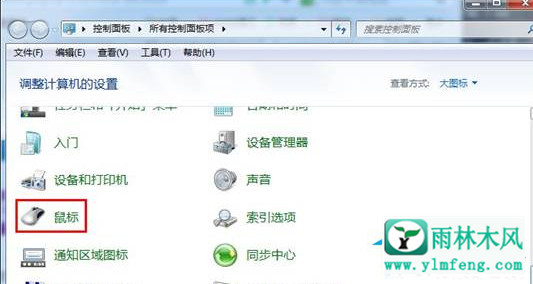
3。之后,将在屏幕上弹出鼠标属性窗口,将界面切换到鼠标按钮,然后检查以下主要和辅助按钮选项。
然后切换到指针字段,单击下面的浏览按钮,然后添加刚刚下载的反向鼠标指针文件。
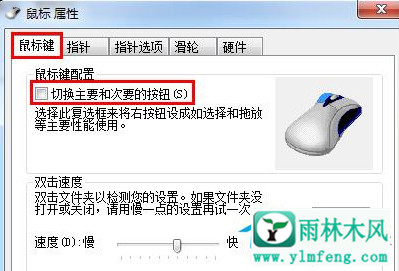
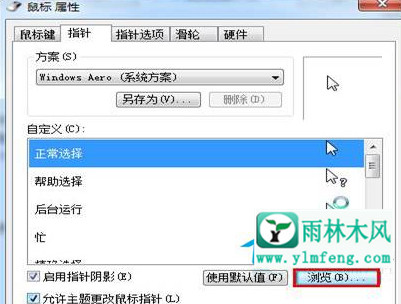
以上是将鼠标设置为适合左手操作的方法。用户不仅可以通过鼠标窗口更改左手和右手操作,还可以调整鼠标的灵敏度。
希望上面这篇文章能帮助到您!
